Casio ClassPad fx-CP400 Exemples Manuel d'utilisation
Page 16
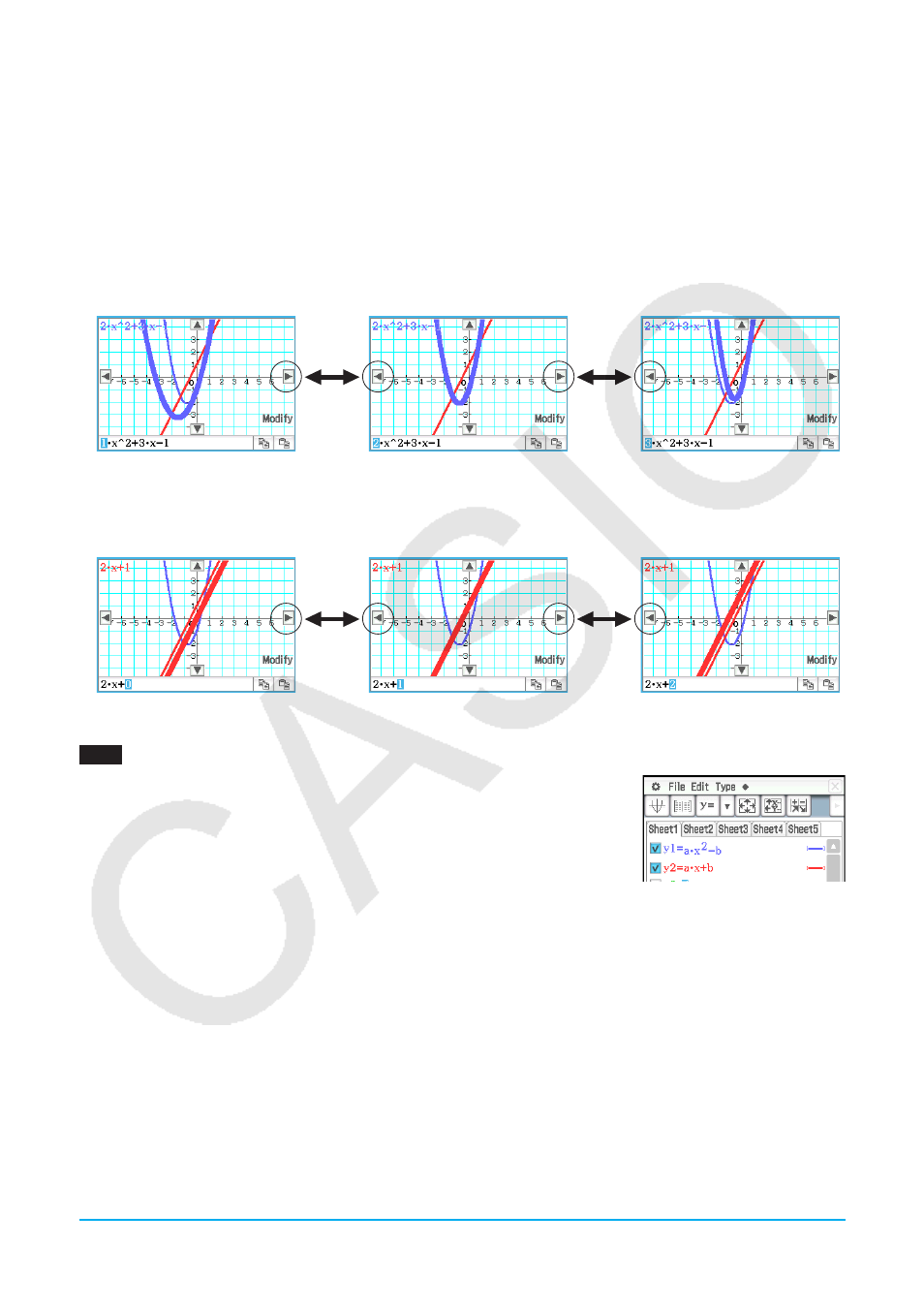
Chapitre 3 : Application Graphe & Table 16
5. Spécifiez le montant du changement (pas) dans le coefficient et tapez sur [OK].
• « Modify » apparaît sur la fenêtre graphique et la courbe
y
1 (2
x
2
+ 3
x
– 1) devient active, ce qui est indiqué
par l’épaisseur de la ligne.
• La fonction de la courbe actuellement active est indiquée dans la boîte de message de la fenêtre
graphique.
6. Dans la fonction affichée dans la boîte de message, sélectionnez le coefficient que vous voulez changer.
7. Tapez sur la flèche gauche ou droite de la commande graphique pour changer la valeur du coefficient
sélectionné à l’étape 5.
• Pour augmenter la valeur du coefficient, tapez sur la flèche droite de la commande graphique.
• Pour diminuer la valeur du coefficient, tapez sur la flèche gauche de la commande graphique.
• Ici, vous pouvez sélectionner d’autres coefficients et changer leurs valeurs, si nécessaire.
8. Pour modifier la courbe
y
2 (2
x
+ 1), tapez sur la touche fléchée vers le bas de la commande graphique pour
rendre la courbe active.
• Répétez les étapes 6 et 7 pour modifier la courbe sélectionnée.
9. Pour arrêter la modification, tapez sur
l dans le panneau d’icônes.
0313
1. Sur la fenêtre de l’éditeur de graphes, saisissez
a
ؒ
x
2
–
b
sur la ligne
y
1,
et
a
ؒ
x
+
b
sur la ligne
y
2.
2. Tapez sur
O, puis sur [Main] pour afficher la fenêtre de l’application
Principale.
• Pour le détail sur l’application Principale, voir le Chapitre 2 dans le mode
d’emploi.
3. Utilisez la zone de travail de l’application Principale pour affecter des valeurs aux variables «
a
» et «
b
»
(
a
= 1 et
b
= 2 par exemple).
bWaw cWbw
4. Tapez sur la fenêtre de l’éditeur de graphes pour la rendre active.
5. Tapez sur $ pour représenter graphiquement l’équation.
6. Tapez sur
a puis sur [Dynamic Graph]. La boîte de dialogue du graphe dynamique apparaît.